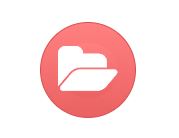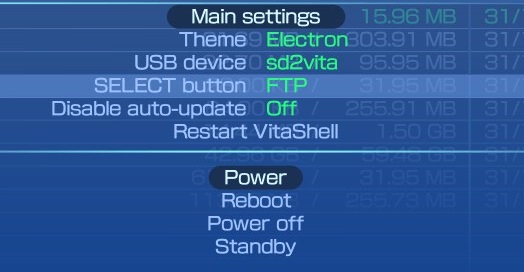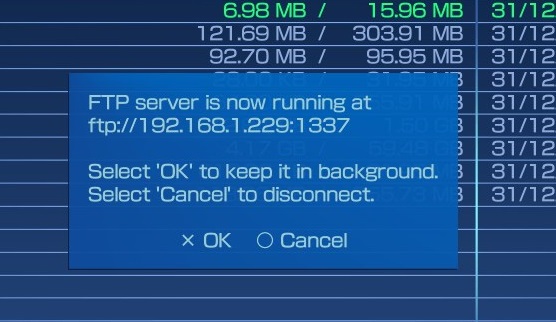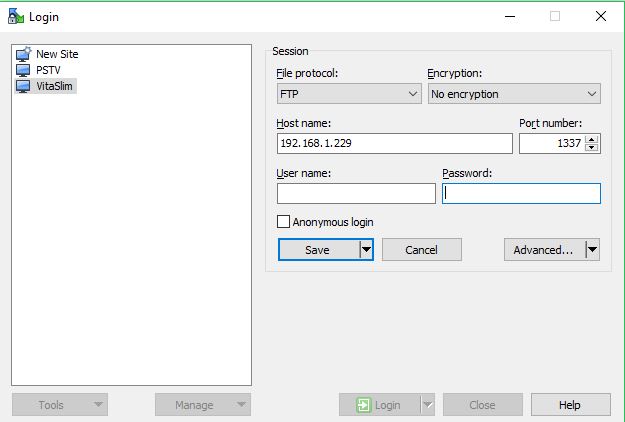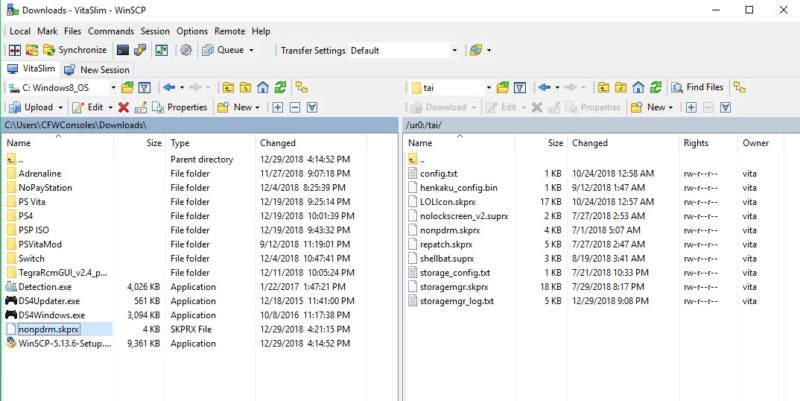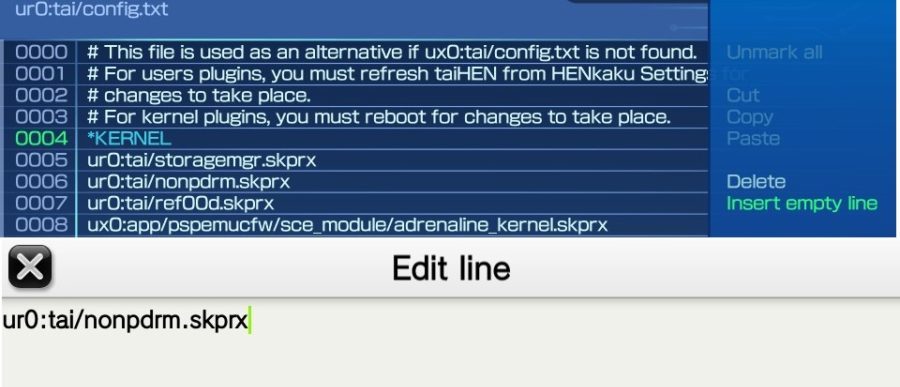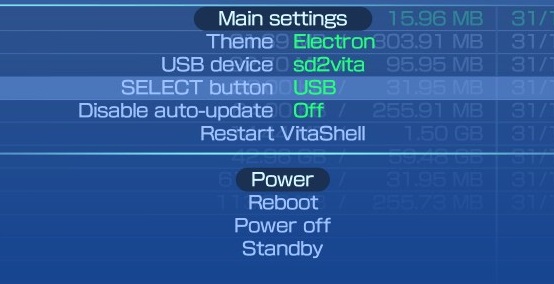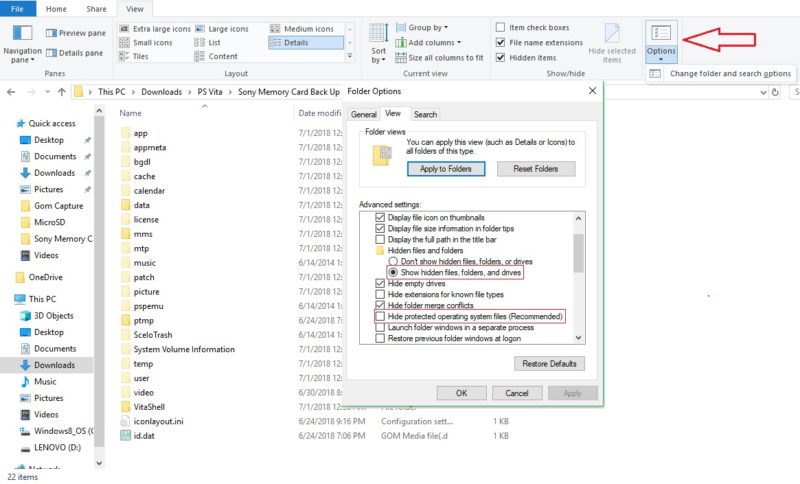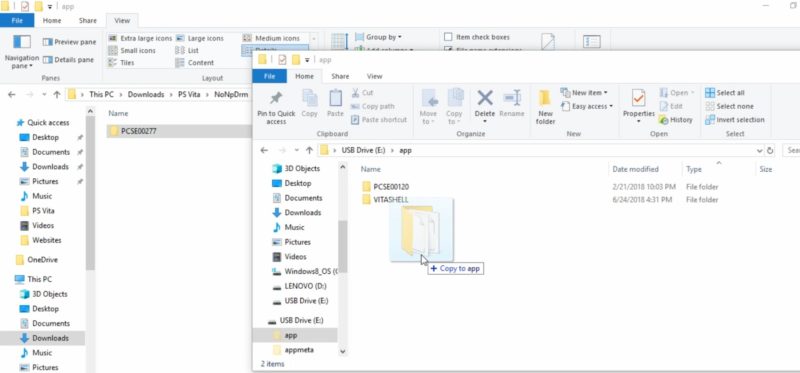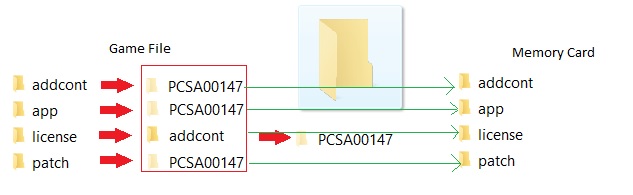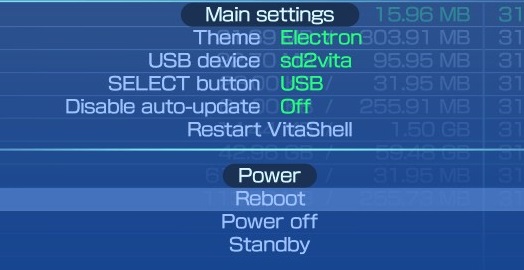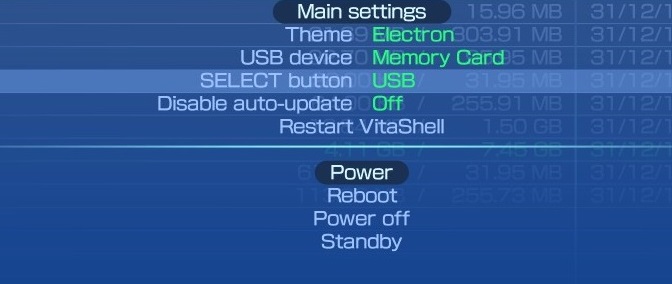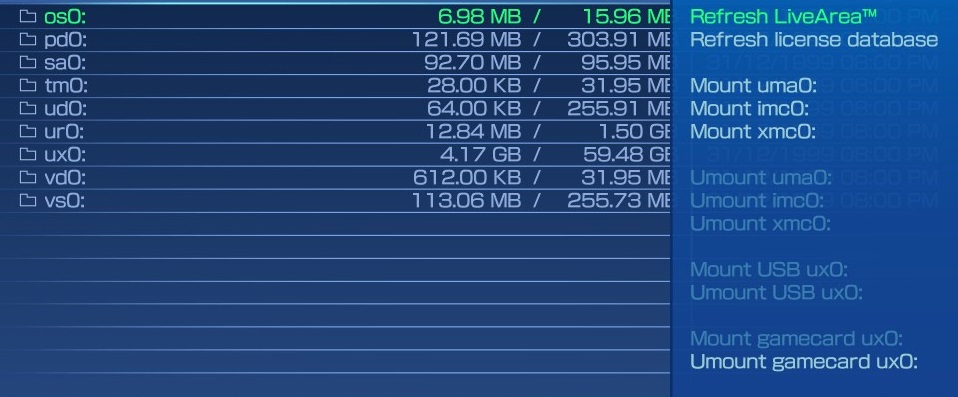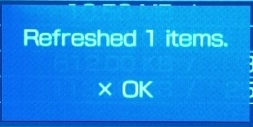You should upgrade or use an alternative browser.
Hacking I created an error on accident; «NoNpDrm not found.»
-
Thread starterIRHP
-
Start dateJan 23, 2020
-
Views
25,078 -
Replies
8 -
Likes
1
IRHP
Well-Known Member
- Joined
- Apr 24, 2016
- Messages
- 66
- Trophies
- 0
- Age
- 37
- XP
-
337
- Country
-
#1
Thanks!
-
#2
On the menu I think I may have accidentally selected and pressed «Reset taiHEN config.txt» option in «h-encore» because my left stick is glitchy. Now PKGj says «NoNpDrm not found. Games cannot be installed or played.» Is there a simple solution to this, and if so, is there a step-by-step guide for dummies so I can rectify this?Thanks!
Just use autoplugin to reinstall that plugin and others
-
#3
IRHP
Well-Known Member
- Joined
- Apr 24, 2016
- Messages
- 66
- Trophies
- 0
- Age
- 37
- XP
-
337
- Country
-
#4
Just use autoplugin to reinstall that plugin and others
I looked and I see two options, one labeled «NoNpDrm by TheOfficialFloW v1.2» and «NoNpDrm Unofficial by LMAN v1.4.» Does it matter which I pick?
Thanks for the answers!
-
#5
I looked and I see two options, one labeled «NoNpDrm by TheOfficialFloW v1.2» and «NoNpDrm Unofficial by LMAN v1.4.» Does it matter which I pick?Thanks for the answers!
I’d go official
IRHP
Well-Known Member
- Joined
- Apr 24, 2016
- Messages
- 66
- Trophies
- 0
- Age
- 37
- XP
-
337
- Country
-
#6
Thanks. I just tried it and I’m still getting the same message. I can’t imagine what else could be a problem though…
IRHP
Well-Known Member
- Joined
- Apr 24, 2016
- Messages
- 66
- Trophies
- 0
- Age
- 37
- XP
-
337
- Country
-
#7
the problem is that the config.txt has been overwritten by a new, blank one. create the file on ux0, then move it to ur0, once you verify everything works. I think the plugins have not been deleted. it’s just that the config.txt doesn’t have nonpdrm in it.
I don’t remember seeing your post, sorry for not responding. I gave up on trying to do this after I created this topic, but picked my Vita back up recently and I’m not sure how to do the steps you’re talking about though. I don’t see an option to move files, at least on the Vita. Is that something I gotta do via PC or something? Thanks.
-
#8
IRHP
Well-Known Member
- Joined
- Apr 24, 2016
- Messages
- 66
- Trophies
- 0
- Age
- 37
- XP
-
337
- Country
-
#9
I think it’s triangle to copy and move content. that’s in vita shell.
Oh nice. I think I got this, thanks man!
Similar threads
- No one is chatting at the moment.
Установка игр
В данном разделе объясняются принципы установки игр на PS Vita с HENkaku
В данном руководстве мы рассмотри установку различных игр на PS Vita. Способы установки зависят в первую очередь от удобства. Например, Вы можете загружать игры напрямую на консоль с помощью PKGj, или использовать для этих целей NPS Browser на компьютере.
-
Если у Вас не установлен HENkaku – вернитесь
к началу руководства
и выполните последовательно все шаги.
На PS Vita должны быть установлены плагины из списка ниже.
-
NoNpDrm
– плагин позволяющий обойти DRM-защиту любого контента на PS Vita.
-
0syscall6
– плагин позволяет запустить игры на прошивках ниже, чем того требует игра.
-
reF00D
– аналог 0syscall6. Не устанавливайте их вместе!
-
-
rePatch
– плагин позволяет устанавливать русификаторы и модификации на игры.
-
fd_fix
– плагин исправляет проблему, когда запущенные homebrew-приложения зависали, после выхода консоли из сна. Не требуется если используется rePatch!
-
kubridge
– плагин снимает некоторые ограничения для homebrew-игр (большинство портированных игр без него не работают)
-
Исключение:
libshacccg.suprx
– это библиотека, которая в отличии от других плагинов устанавливается по пути
ur0:data/и не прописывается ни в один файл конфигурации. Она нужна для работы большинства homebrew-игр.
-
DolcePolce
– плагин, снимающий ограничения на запуск некоторых приложений на PS TV.
-
DSMotion
– плагин добавляет возможность использовать гироскоп на оригинальных геймпадах DualShock.
-
FakeCamera
– плагин позволяет сымитировать камеру для тех игр, где она требуется.
Игры PS Vita / PSP / PSOne
-
Загрузка и установка с помощью PKGj
-
Загрузка и ручная установка с помощью NPS Browser
-
Загрузка из сторонних источников и ручная установка.
-
Загрузка из сторонних источников и ручная установка.
Ручная установка (homebrew)
PKGj – альтернативный «магазин» игр для консолей PS Vita от blastrock, позволяет загружать и устанавливать официальные архивы игр, в формате *.pkg, путем подмены лицензии.
Для работы приложения используется база данных
NoPayStation
PS Vita должна быть подключена к сети Wi-Fi.
-
После загрузки игр PSP / PSOne используйте
Adrenaline
-
Для запуска и работы PSM-игр изучите раздел Установка PSM-игр данного руководства.
В PKGj отображаются только те игры, которые выходили в PlayStation Store!
-
Например: Вы не найдете там игру Horizon Chase Turbo, хоть игра и вышла на PS Vita.
-
Если игры нет в списке, ищите ее на просторах интернета.
-
Установка и настройка PKGj
Установка и настройка PKGj
-
Загрузите pkgj-ru.vpk последней версии
по ссылке
.
-
Оригинальная версия расположена на
GitHub
-
Если Вы используете VitaDeploy, то загрузить приложение можно с помощью
App downloader
-
Перенесите pkgj-ru.vpk в корень раздела
ux0:на Вашу консоль с помощью VitaShell используя подключение по FTP / USB-кабель. -
Установите pkgj-ru.vpk с помощью VitaShell.
Если Вы устанавливали версию с GitHub или VitaDeploy
-
Создайте папку pkgj в разделе
ux0: -
Поместите файл config.txt на консоли по пути:
ux0:pkgj/
-
Запустите PKGj с экрана LiveArea.
-
На экране отобразиться сообщение «No Items! Try to Refresh» (Ничего нет! Откройте меню и обновите списки)
-
Нажмите кнопку
и выберите пункт «Refresh» (Обновить списки)
-
Дождитесь загрузки списка игр.
-
Это может занять длительное время.
После построения списка можно выбрать необходимую игру или DLC и загрузить напрямую на консоль.
-
Загрузка будет отображаться на экране LiveArea, в пункте уведомлений.
-
Открыть меню: кнопка
-
Подтверждение выбора: кнопка
-
Перемещаться по списку:
и
-
Ускоренная перемотка списка: удерживать кнопку
-
или
и
-
-
Search – поиск по текущему списку.
X Clear – сброс текста поиска
-
Sort by: — сортировка отображения списка.
-
Title — по коду (TITLE_ID)
-
Name — по текстовому названию
-
Date — по дате добавления в базу
-
Filters — фильтры отображения списков.
-
Asia — показывать в списке регион «страны Азии» (Китай, Корея)
-
Europe — показывать в списке регион «страны Европы»
-
Japan — показывать в списке регион Япония
-
USA — показывать в списке регион Америка
-
Installed games only — только установленные игры.
-
В списке DLC покажет DLC только для установленных игр.
-
-
Refresh – обновляет списки игр, загружая последовательно восемь (8) *.tsv файлов хранящиеся в папке
ux0:pkgj/ -
Категории отображения списков Show…
-
Show games — в списке отобразятся доступные игры для PS Vita
-
Show DLCs — в списке отобразятся доступные дополнения для игр PS Vita
-
Show Demos — в списке отобразятся доступные демо-версии игр для PS Vita
-
Show Themes — в списке отобразятся доступные официальные темы для PS Vita
-
Show PSX games — в списке отобразятся доступные игры для PS1
-
Show PSP games — в списке отобразятся доступные игры для PSP
-
Show PSP DLCs — в списке отобразятся доступные дополнения для игр PSP
-
Show PSM games — в списке отобразятся доступные игры для PS Mobile
NPS Browser — удобный клиент для PC (Win/Mac/Linux), позволяет загружать официальные архивы игр, в формате *.pkg, распаковывать их и использовать путем подмены лицензии.
Для работы приложения используется база данных
NoPayStation
-
После загрузки игр PSP / PSOne скопируйте их на консоль и используйте
Adrenaline
-
Для запуска и работы PSM-игр изучите раздел Установка PSM-игр данного руководства.
В NPS Browser отображаются только те игры, которые выходили в PlayStation Store!
-
Например: Вы не найдете там игру Horizon Chase Turbo, хоть игра и вышла на PS Vita.
-
Если игры нет в списке, ищите ее на просторах интернета.
-
Установка и настройка NPS Browser
Установка и настройка NPS Browser
-
Загрузите на Ваш компьютер NPS Browser последней версии по ссылке:
GitHub
-
Программа на Windows и MacOS не требует установки и будет работать из любой папки. Для Linux необходимо следовать инструкции на GitHub.
-
Загрузите и распакуйте pkg2zip для Вашей системы по ссылке:
GitHub
-
Поместите данное приложение в удобное для Вас место. Рекомендуем размещать в папке с загруженным NPS Browser или заранее созданной папке для загрузки игр.
-
Запустите NPS Browser и нажмите «ОК» в окне сообщения.
-
Программа предупреждает о том, что не настроена.
-
На MacOS по умолчанию используются надстройки NPS, вы можете их изменить при желании на те, что указаны в данном руководстве.
-
Откроется окно настроек программы. Его необходимо правильно заполнить ссылками, которые в последующем будут использоваться в качестве доступа к базе и загрузке данных.
-
Заполните поля ссылками следующим образом:
Ниже на скриншоте приведен пример заполнения
-
GAMES
PSV tsv: https://vitawiki.xyz/free/PSV_GAMES.tsv
PSM tsv: https://vitawiki.xyz/free/PSM_GAMES.tsv
PSX tsv: https://vitawiki.xyz/free/PS1_GAMES.tsv
PSP tsv: https://vitawiki.xyz/free/PSP_GAMES.tsv -
DLCs
PSV tsv: https://vitawiki.xyz/free/PSV_DLCS.tsv
PSP tsv: https://vitawiki.xyz/free/PSP_DLCS.tsv -
PSV theme: https://vitawiki.xyz/free/PSV_THEMES.tsv
-
Download and unpack dir — пропишите или укажите (через кнопку Browse) путь, куда будут загружаться и сохраняться игры.
-
НЕ ИСПОЛЬЗУЙТЕ КИРИЛЛИЦУ В ПУТИ!
-
-
Any pkg dec tool — пропишите или укажите (через кнопку Browse) путь к программе pkg2zip.exe
-
НЕ ИСПОЛЬЗУЙТЕ КИРИЛЛИЦУ В ПУТИ!
-
-
delete files after successful unpack — Поставьте галочку, если не стоит. NPS Browser удалит загруженные файлы *.pkg после распаковки на компьютере.
-
Simultaneous downloads — Количество одновременных загрузок. Можно указать удобное количество.
-
Рекомендовано не более 2х загрузок одновременно.
-
-
HMAC key for updates: E5E278AA1EE34082A088279C83F9BBC806821C52F2AB5D2B4ABD995450355114
-
После завершения настройки закройте данное окно. Откроется основное меню NPS Browser и начнется синхронизация с базой данных. Дождитесь завершения процедуры.
Теперь Вы можете загружать игры из всего предложенного списка по разным регионам.
-
Нажмите правой кнопкой мыши по выбранной игре, чтобы загрузить необходимое.
-
Download and Unpack – загрузит только игру, без DLC и патча.
-
Show Title DLCs – выполнит выборку и отобразит все вышедшие DLC для выбранной игры текущего региона.
-
Download All DLCs – выполнит загрузку всех DLC для данной игры текущего региона.
-
Check for patches – выполнит проверку на наличие патча для игры и предложит загрузку, если он будет обнаружен.
-
Toggle Download Mark – снимет / поставит отметку о загруженной игре в NPS Browser.
-
Download CompPack – неактуально, данный пункт не используется.
-
-
Library – откроется окно с Вашими загруженными или отмеченными играми.
Через библиотеку можно сразу открыть папку хранения игр на компьютере.
-
Download and Unpack – загрузит выбранную игру, без DLC и патча.
-
Центральная часть приложения – фильтры для поиска: платформа, регион, категория.
Вся навигация и управления загрузками выведена в интерфейс, без дополнительных подменю.
-
Скачайте заинтересовавшую Вас игру через NPS Browser.
Вы можете загружать только игру, без обновления. Обновление легко загрузить через экран LiveArea
классическим способом.
-
Откройте папку с загруженной игрой.
-
Подключите PS Vita к компьютеру с помощью VitaShell используя FTP / USB-кабель.
-
Перенесите содержимое папок с компьютера, согласно названиям корневых папок, на Вашу консоль раздела
ux0:
То есть перенесите папку с TITLE_ID в ту папку, в которой этот TITLE_ID находился, но уже на консоли.
Например для Minecraft (US) TITLE_ID (региональный код игры) это PCSE00491:
-
Если папок patch и addcont у Вас нет на PS Vita, то создайте их вручную.
-
После копирования, отключите консоль от ПК.
-
Откройте VitaShell и на главном экране нажмите кнопку
-
Выберите пункт Refresh LiveArea. Дождитесь обновления.
-
Появится сообщение: «Refreshed X items«
Число «X» в сообщении может быть любым, это говорит о том, что для каждого элемента игры выполнено обновление.
-
Также это касается установки нескольких игр сразу.
На экране LiveArea появится пузырь с игрой.
-
Загрузите заинтересовавшую Вас игру в формате NoNpDrm.
Не загружайте игры формата MaiDump!
-
Это устаревший способ установки игр, все игры давно есть в формате NoNpDrm. Поищите сначала игру в PKGj или NPS Browser!
Вы можете загружать только игру, без обновления. Обновление легко загрузить через экран LiveArea
классическим способом.
-
Откройте папку с загруженной игрой.
-
Подключите PS Vita к компьютеру с помощью VitaShell используя FTP / USB-кабель.
-
Перенесите содержимое папок с компьютера, согласно названиям корневых папок, на Вашу консоль раздела
ux0:
То есть перенесите папку с Title_ID в ту папку, в которой этот Title_ID находился, но уже на консоли.
Например для Minecraft (US) Title_ID (региональный код игры) это PCSE00491:
ux0:app/PCSE00491 – расположение самой игры
ux0:patch/PCSE00491 – расположение патча для игры
ux0:addcont/PCSE00491 – расположение DLC для игры
ux0:license/ - расположение для лицензии под игру
-
Если папок patch и addcont у Вас нет на PS Vita, то создайте их вручную.
-
После копирования, отключите консоль от ПК.
-
Откройте VitaShell и на главном экране нажмите кнопку
-
Выберите пункт Refresh LiveArea. Дождитесь обновления.
-
Появится сообщение: «Refreshed X items«
Число «X» в сообщении может быть любым, это говорит о том, что для каждого элемента игры выполнено обновление.
-
Также это касается установки нескольких игр сразу.
На экране LiveArea появится пузырь с игрой.
Файл *.vpk – формат в котором консоль PS Vita устанавливает игры и программы. Представляет из себя архив, в котором содержатся файлы и данные. Установка происходит через
VitaShell
Есть три способа установки VPK.
Есть три способа установки VPK.
-
Распакуйте файл VPK на компьютере любым архиватором, например WinRAR.
-
Подключите PS Vita к компьютеру с помощью VitaShell используя FTP / USB-кабель.
-
Скопируйте получившуюся папку на консоль в корень раздела
ux0: -
Выберите папку с файлами игры на консоли (не открывать!), и нажмите кнопку
-
Перейдите в диалоговом меню в More (Ещё)
-
Выберите пункт Install Folder (Установить из папки)
-
Дождитесь завершения процедуры.
Иконка игры должна появится на экране LiveArea.
-
Подключите PS Vita к компьютеру с помощью VitaShell используя FTP / USB-кабель.
-
Скопируйте VPK на консоль в корень раздела
ux0: -
На консоли выберите данный файл через VitaShell, и нажмите кнопку
Если долго устанавливается файл.
-
Скорость установки зависит напрямую от количества файлов в архиве и их объема. Используйте установку первым способом данного руководства.
-
Подтвердите начало установки и дождитесь завершения процесса.
Иконка игры должна появится на экране LiveArea.
Он отличается от второго способа тем, что игра имеет кэш (дата-файлы). То есть все файлы игры, а исполняющие файлы хранятся в *.vpk. (По аналогии с ОС Android и играми с кэшем).
-
Обратите внимание, что данный способ подходит только к официально выпущенным играм на PS Vita! По установке homebrew-игр читайте соответствующий раздел данного руководства.
-
Подключите PS Vita к компьютеру с помощью VitaShell используя FTP / USB-кабель.
-
Скопируйте VPK и папку TITLE_ID игры в корень раздела
ux0:
где: TITLE_ID – это региональный код игры. Например у Minecraft (US) это PCSE00491
-
На консоли выберите файл VPK через VitaShell, и нажмите кнопку
-
Дождитесь завершения установки.
-
Перенесите папку с TITLE_ID игры в папку
ux0:app/
Иконка игры должна появится на экране LiveArea.
Игра с кэшем (дата-файлами)
Игра с кэшем (дата-файлами)
-
Почти все порты игр требуют наличие кэша игры (дата-файлов).
-
Загрузить их Вы можете в PG Community (группе VK), найдя соответствующую новость по поиску. Либо внимательно изучайте инструкцию автора на GitHub для самостоятельной сборки!
-
Самостоятельная сборка дата-файлов подразумевает наличие оригинальной копии игры на вашем аккаунте в Steam, GOG, Google Play или другом сервисе цифровой дистрибьюции.
-
-
Загрузите необходимый VPK игры со страницы
VitaDB
или с помощью
VitaDB Downloader
(потребуется установка приложения на PS Vita)
В некоторых случаях потребуются дополнительные файлы, их можно загрузить по кнопке datafiles из описания игры.
-
Если Вы загружаете сборку из PG Community, ничего дополнительного загружать не потребуется!
-
Соберите дата-файлы по инструкции с GitHub соответствующего проекта, или загрузите их из PG Community.
-
Подключите PS Vita к компьютеру с помощью VitaShell используя FTP / USB-кабель.
-
Скопируйте VPK на консоль в корень раздела
ux0:
Если Вы загрузили игру с помощью VitaDB Downloader, то пропустите этот шаг.
-
Скопируйте дата-файлы на консоль по пути
ux0:data/
-
Обратите внимание на наименование папки с дата-файлами! Она должна соответствовать наименованию указанному автором.
-
Обращайте внимание на содержимое папки с дата-файлами. В противном случае игра не запустится!
-
Например: Если путь к файлам указан как
ux0:data/maxpayne/, то при наличииux0:data/maxpayne/maxpayne/игра не запустится!
-
-
На консоли выберите файл VPK через VitaShell, и нажмите кнопку
-
Дождитесь завершения установки.
Иконка игры должна появится на экране LiveArea.
Убедитесь, что у Вас установлен плагин
NoPsmDrm
.
-
Запустите приложение «Настройки» с экрана LiveArea.
-
Перейдите в пункт меню «Сеть«
-
Выберите пункт «Настройки Wi-Fi«
-
Если Вы не подключены к сети, выполните подключение. Затем нажмите на имя Вашей точки доступа. Выберите пункт «Дополнительные настройки«
-
Перейдите к пункту «Настройки DNS» и измените «Автоматически» на «Вручную«
-
Пропишите в поле «Основной DNS» адрес 194.87.102.155
-
Пункт «Дополнительный DNS» оставьте пустым
-
Пункт «Прокси-сервер» должен быть установлен с параметром «Не использовать«
-
Вернитесь в приложение «Настройки» и перейдите в пункт «Система» – «PlayStation®Mobile«
-
Нажмите «…» и выберите пункт «Обновление«.
-
Начнется загрузка на экране LiveArea. Дождитесь завершения.
-
После установки игры, запустите ее, чтобы обновить PSM Runtime до версии 2.01.
Порядок действий после указания DNS можно поменять.
-
Загрузите игру и запустите ее.
-
После запуска будет предложено установить PSM Runtime.
-
Дождитесь установки и запустите игру еще раз, чтобы обновить PSM Runtime до 2.01 и начать играть.
Где хранятся игры на PS Vita?
Где хранятся игры на PS Vita?
-
ux0:app/— основной каталог для хранения приложений и игр -
ux0:patch/— каталог для хранения патчей к играм -
ux0:addcont/– каталог для хранения DLC к играм -
ux0:license/– каталог для хранения лицензий-
/license/app/– лицензия приложения или игры -
/license/addcont/– лицензия для DLC
-
Пример: ux0:app/PCSE00383/ – где PCSE00383 — Title_ID игры или приложения.
-
ux0:app/– основной каталог для хранения приложения и игр -
ux0:data/– каталог для хранения кэша (файлов) игры.-
Большинство портированных проектов требуют оригинальные файлы игры для работы!
-
Разделы памяти: ux0:, uma0:, imc0:
-
/pspemu/ISO– каталог для хранения *.cso / *.iso образов PSP-игр. -
/pspemu/PSP/GAME/– каталог для хранения игр PSP / PSOne в формате *.pbp
Установка переводов и модификаций на игры PS Vita
Многие игры получают пользовательские переводы или модификации. Чтобы их установить необходимо установить плагин
rePatch
-
Создайте папку repatch и readdcont по пути:
ux0:-
или одному из —
uma0:, imc0:, xmc0:
-
-
Поместите папку TITLE_ID с переводом или модификацией в созданную папку repatch или readdcont
-
Где: TITLE_ID — код игры. Например у Borderlands 2 это PCSE00383
-
repatch – папка где хранится основная часть перевода или модификации
-
readdcont – папка для хранения DLC или изменений в них.
Пример: ux0:repatch/PCSE00383/
-
Обратите внимание, что переводы зачастую упаковывают в архивы, Вам необходимо распаковать архив перед использованием!
-
Многие русификаторы и модификации имеют описание по установке от автора. Пожалуйста ознакомьтесь с ним, если оно отличается от текущих рекомендаций.
Настройка config.txt для PKGj
Данный файл управляет настройками PKGj и позволяет задавать дополнительные параметры.
config.txt для PKGj расположен по пути: ux0:pkgj/
-
Добавление каждой функции происходит с новой строки внутри файла.
-
Отключить функцию можно с помощью символа «#» (без кавычек) в начале строки (или удалить строчку).
install_psp_as_pbp 1 — данная функция позволяет загрузить образы PSP игр в формате *.PBP. Это сильно сэкономит место на Вашей карте памяти.
-
При обычной загрузке файлы *.ISO помещаются в
/pspemu/ISO, при использовании этой функции файлы *.PBP помещаются в/pspemu/PSP/GAME -
Для работы данного типа образов необходим плагин PSP
npdrm_free
install_psp_psx_location ux0: — функция позволяет изменить путь хранения PSP / PSOne игр.
-
Смените в конце функции имя раздела памяти консоли на тот, который Вам необходим. Например
ux0:/ur0:/uma0:/imc0:/ -
Файлы будут загружаться в тот раздел, который Вы указали. Не забудьте изменить отображение раздела в настройках
Adrenaline
!
no_version_check 1 — функция отключает проверку обновления программы PKGj при ее запуске.
Решение возможных трудностей PKGj
-
Установите корректно плагин NoNpDrm. Возможно Вы забыли перезагрузить консоль после установки плагина.
Ошибка «NoNpDrm not found: Game connot be installed or played.» при запуске игры
-
Установите корректно плагин NoNpDrm. Возможно Вы забыли перезагрузить консоль после установки плагина.
Ошибка «Please check your NoNpDrm Installation.» после загрузки, или во время загрузки файлов
-
Проверьте правильность установки плагина NoNpDrm.
-
Обновите или переустановите плагин.
-
Вам необходимо установить плагин 0syscall6, т.к. игра требует прошивку Выше, чем у Вас сейчас установлена.
-
Подмена версии в «Настройки HENkaku» не решает эту ошибку!
-
Не докачалась игра, место пропало, игры нет! Что делать?
-
Удалить все папки из
ux0:pkgj/ -
Удалить все папки из
ux0:bgdl/
Ошибка «HttpError: bad http status 404« при обновлении списков (Refresh)
-
Проверьте правильность заполнения файла config.txt
-
Поменяйте https:// на http:// в ссылках файла config.txt
-
Поменяйте сеть подключения на консоли
Ошибка «Download failure: HttpError: HTTP download error 0х8xxxxxxx» при загрузке игры
-
Поменяйте сеть подключения на консоли
-
Удалите папку pkgj по пути:
ux0:
Ошибка «can’t get list: HttpError: sceHttpSendRequest failed: 0х8xxxxxxxx SSL error«
-
Поменяйте сеть подключения на консоли
-
Удалите папку pkgj по пути:
ux0:
Ошибка «SceDownload change_state DC0 failed: 0х8хххххх» или «Failed: wrong eboot.pbp header magic» или аналогичная при попытке загрузить игру
-
Удалите все из папки по пути:
ux0:pkgj/
Ошибка «SceDownload change_state bgdlid failed: 0х000000« или аналогичная при установке игры
-
Удалите все файлы по пути:
ux0:bgdl/
При обновлении списков постоянно появляются ошибки и ничего не помогает!
-
Удалите папку pkgj по пути:
ux0: -
Для английской версии pkgj:
-
Распакуйте архив и поместите config.txt по пути
ux0:pkgj/
-
-
-
Распакуйте архив и поместите config.txt по пути
ux0:pkgj/
-
Слетают официальные темы после перезагрузки PS Vita!
-
Загрузите исправление по ссылке:
GitHub
-
Установите и запустите на консоли данное приложение.
Не нажимается кнопка
и не могу выйти из приложения!
-
Остановите все загрузки связанные с PSP / PSOne играми или дождитесь их завершения.
Если ничего не помогает – переустановите или обновите приложение.
Обратитесь за помощью в группу VK, ссылка в разделе «Поддержка«
Решение возможных трудностей NPS Browser
-
Для обновления базы данных нажмите File — Sync Cache
-
При нажатии кнопки Library у Вас откроется окно, которое покажет загруженные ранее игры. Если Вы не удаляли и не перемещали из папки загрузки, то можно в нее быстро перейти нажав Open Directory. А так же удалить их, вместе с текущими файлами нажав Delete.
-
Если после загрузки Вы получили сообщение в строке статуса: pkg decrypt err!
-
Проверьте наличии пути до файла pkg2zip.exe
-
Проверьте, чтобы в пути до файла pkg2zip.exe не было кириллицы. Если присутствует — переместите файл в другой каталог.
-
Проверьте правильность заполнения полей для загрузки базы игр по руководства выше.
-
-
Слетают официальные темы после перезагрузки PS Vita!
-
Загрузите исправление по ссылке:
GitHub
-
Установите и запустите на консоли данное приложение.
-
Решение возможных трудностей (Ручной режим)
Если файл лицензии *.rif содержится вне всех папок, то Вам его необходимо добавить вручную в каждую папку Title_ID на консоли по пути:
ux0:license/addcont/TitleID/dlc_folder
Где:
TitleID — региональный код игры.
dlc_folder — название DLC для игры.
-
В архивах дампа игры может лежать *.md5 файл. Он нужен для проверки целостности загруженных файлов. Для установки игры он не нужен, его можно удалить.
Все было установлено правильно, но выдает Refreshed 0 items. Как быть?
-
Проверьте наличие файла *.rif в загруженном из интернета дампе. Если он есть, поместите его по пути:
ux0:app/TitileID/sce_sys/package -
Удалите файл work.bin и переименуйте файл *.rif в work.bin. Повторите Refresh LiveArea в VitaShell.
Все сделал с подменой лицензии. Все равно Refreshed 0 items. Что делать?
-
Попробуйте реконструировать базу данных консоли. Повторите процедуру. Если после этих действий результат прежний – поищите другой дамп. Либо загружайте игры из PKGj или NPS Browser.
Не получается даже с другим дампом. Почему?
-
-
В частности NoNpDrm и 0syscall6 (или reF00D).
-
После установки игры в VPK получаю ошибку C2-12828-1, что делать?
-
Если игра формата *.vpk — возможно дамп попался «битый», либо конфликт плагинов, попробуйте отключить плагины на консоли и повторить запуск.
Вы можете продолжить изучать разделы руководства выбрав необходимый из левого навигационного меню.
Вы можете продолжить изучать разделы руководства выбрав необходимый из левого навигационного меню.
49 комментариев к «Инструкция по установке NoNpDrm плагина на ps vita»
-
ВНИМАНИЕ!!!!! НА 3:22 ВМЕСТО ur0 ПИСАТЬ ux0!!!!!!!!!!!!! Если написали ur0 то ничего страшного, просто исправьте на ux0
-
у меня нет файла config /Где его взять ? как вообще устанавливать игры с подпиской nopdrm / нет ни одного видео
-
та же ошибка,че делать?
-
Спасибо чел 👍
-
Спасибо B**at! Пытаясь сделать простую вещь(поставить русификатор) и следуя ТВОИМ видео, у меня теперь ошибка «NoNpDrm not found», я не могу ни во что играть либо скачать, а что делать я не знаю, потому что везде всё противоречит и ничего не понятно не получается и вот итог!
-
я писал ux0 и не работало! плагины находятся только на ur0 и tai нужно удалить из ux0 полностью! После этого — вуаля все запустилось!
-
СПАСИБОООО!
-
Просто пздц сколько я перечитал инфы и только ты рассказал о всех нюансах. Благодаря тебе, я могу скачать игры через pkgj
-
Привет бро помоги мне. Вот я скачал усиановочную версию игры для пс вита. Вот я знаю что ВПК можно куда угодно кидать. Вот я скачал игр там название игры и внутри 3 папки, куда кидать игры бро что бы они заработали
-
Бро не знаешь почему не работает у меня pgkj? Всё делаю правильно но не работает ошибку ввдает
-
На 4:30, когда нажимаю 🔺️, вита перезапускаеться…
-
vitashell ошибка c1-6775-5
-
нету папки tai потому что я ее удалил, так было сказано в новом видео что делать?
-
У меня проблем не работает плагин всё установилось а не работает шо делать?
-
от души СПАСИБО!
-
Здравстуй. Спасибо за классные видео. Один такой вопрос. Я непоссотрев этого видео перешел на след. И там по интсрукции все получилось сделать кроме последнего пункта. Игры не скаяиваются или если даже скачались то не видно кужа установлены. Вопрос такой как удалить скачанную игру. Спасибо заранее
-
на 4:37 у тебя 2 новый файла а у меня 0 пишет. в чем проблема?
-
на 4:37 у тебя 2 новый файла а у меня 0 пишет. в чем проблема?
-
Что делать если нету папки tai, остальные есть, а tai нет
-
Нет папки tai
Самому создать? -
где ссылка на гитхаб???
-
ВНИМАНИЕ!!!!! НА 3:22 ВМЕСТО ur0 ПИСАТЬ ux0!!!!!!!!!!!!! Если написали ur0 то ничего страшного, просто исправьте на ux0
-
Ты лучший Девид!!!
-
Если внизу другая строка, то надо на какую?Или все равно на последнюю?
-
не работает не хрена на 1000й
-
Отлично, все ясно и понятно.молодец)))
-
Ребята подскажите на ux0 в папке tail. Пропала config.txt
-
А если нет папки tai? Скратые папки и файлы включил. H-encore версия 0.4.4
-
У меня нету папки tai
-
а где можно скачать список новых игр ?
-
David Black Сделал я всё как ты показал устонавливаю игру всё равно выдаёт ошибку что делать помоги плз
-
После установки плагина, слетел хенкаку, запускается и чёрный экран( Чем это может быть вызвано? Может плагин поновее взять?
-
Как игры то запускать вот скачал Sly Cooper: Thieves in Time две папки скинул в карту памяти по пути апп и патча ну дальше в вита шеле эти рефреши нажимаю и ничего!
что не так то? -
Добрый день, лежит у меня без дела ps vita 3.60 стоит ее обновлять до 3.68 или нет?
-
Здравствуйте! у меня почему-то «селект» не работает((( не подключается к компьютеру, не видит как usb-накопитель, что можно еще сделать?
-
всё работает, спасиб! ^_^
-
а шо делать если нет папки tai?
-
Я лош … Купил с прошивкой3.69.ПОМОГИТИ!!!
-
Актуально?
-
у меня винда седьмая как увидеть папки скрытные?
-
помогите пожалуйста,когда выхожу в корень карты в vitashell и когда нажимаю треугольник,вместо того,чтобы показать меню,ps перезагружается с крашом
-
Извини за, может быть примитивный вопрос, но, сделал все как показано в видео (все видео посмотрел и все сделал) все работает (игры именно от psvita) кроме одного. Когда я качаю игры для psx, они не появляются на екране, проверяю в «управление даными», там есть эти игры, если не сложно, помогите решить проблему, ибо очень хочу поиграть в игры от psX, заранее спасибо!
-
Отличный видос,2 kernel,а потом у людей не работает ничего.
-
В общем, на моей PSVita стоит прошивка версии 3.68. Скачиваю я NoNpDrm v1.2, захожу в папку tai/. Дописываю в конфиге «*KERNEL
ur0:tai/nonpdrm.skprx» (без кавычек). Кидаю в папку обновленный конфиг и NoNpDrm v1.2. Ребутаю консоль. Скачиваю нужную мне игру и кидаю её в app/. Обновляю LiveArea и мне пишет «Refreshed 0 items». Вот так вот. Помогите починить(( -
СПАСИБО ТЕБЕ ОГРОМНОЕ !!!!! ВСЕ ПОЛУЧИЛОСЬ !!!!
-
А что делать если я сначала установил хенкаку, затем виташел, затем pkgj, а потом уже nonpdrm, и когда загружаю игры с pkgj пишет download failure: scePromoterUtilityPromotePkgWithRif failed: 0x80870004 please check your nonpDrm installation ?
и можно ли как то с вами связаться7 -
Ну почему все возможные ошибки происходят со мной
-
Пишет проверте свой плагин
-
Сделал тоже самое
Добавить комментарий
Go to VitaPiracy
r/VitaPiracy
r/VitaPiracy
All references to piracy in this subreddit should be translated to «game backups».
Members
Online
•
by
mij_maj_moj
Nonpdrm not found by Pkgj
I am running 3.65 and i have got nondrm installed and it isn’t being found by pkgj and my games are giving error C0-9250-6 when trying to open. I use sd2vita have it installed in tai in ur and I have deleted the tai folder in ux. Any ideas? thanks
The NoNpDrm plugin allows you to install official PS Vita files along with any updates or patches. For this guide, we will install NoNpDrm files on our hacked PS Vita. You must have NoNpDrm installed (steps 1-3) before you can use NoPayStation or PKGj.
Files and Programs Needed
NoNpDrm.skprx: GitHub Link
VitaShell: GitHub Link
WinSCP: WinSCP Homepage
NoNPDrm File: Google or NoPayStation PSVitaMod Page
Make sure you Enable Unsafe Homebrew in HENkaku Settings.
Once you have NoNpDrm installed (After step 3), you can go to my other guides to install PKGj or NoPayStation.
Need More Storage?
Upgrade your Micro SD Card to store more files. I got my Micro SD Card here.
Step 1: Set up Connection to WinSCP.
- Turn on the Wi-Fi on the Vita and go to VitaShell.
- Press START to bring up Main settings and change “SELECT button” to FTP, and press O to exit.
- If you don’t have sd2vita installed, the USB device should be Memory Card instead.
Step 1.5: Set up Connection to WinSCP.
- Press SELECT to bring up your FTP server information.
- These numbers allow WinSCP to connect to your Vita. Leave this notification on or press X.
Note:
If you need help installing WinSCP, then see my guide here (https://psvitamod.com/set-up-ftp-connection/).
Step 2: Transfer NoNpDrm.skprx to Tai Folder
- Open WinSCP and on the login that pops up, change File Protocol to FTP.
- Enter the host name (appears after ftp://) and port # (last 4 digits after the colon)
- Click Login after saving the session. Move the nonpdrm.skprx into the ur0:tai folder
- Wait till you get a notification that the file was transferred.
Note:
This guide refers to the Tai folder in the ur0 directory, this is because I moved my tai folder to ur0. If your tai folder is in ux0, considered moving it to ur0:tai, change the config.txt to refer to ur0, and delete the tai folder in ux0. Otherwise, replace all instances of ur0:tai with ux0:tai.
Step 3: Edit Config.txt file in ur0:Tai

- Go to the config.txt file in the tai folder and open it by pressing X.
- Scroll down to *Kernal and press Triangle to bring up a menu.
- Press “Insert empty line” and type in ur0:tai/nonpdrm.skprx
- Make sure the ur0 is a zero and not the letter “O”
- Press O to go back out to your config file and then O again to exit.
- Press X to save your modifications.
Note:
If you want to install downloads through PKGj instead, restart your Vita after pressing X to save the modifications and then follow my PKGj guide.
Step 4: Switch to USB connection
- Press START to bring up main settings and change SELECT button to USB.
- Press SELECT to connect to your PC through USB.
- Wait for a screen to pop on your PC containing all the files on your memory card.
Step 5: Enable Hidden Folders.
- You need to enable View Hidden folders to see everything in your memory card.
- Go to View / Options /Change folder and search options / View / and select “Show hidden files, folders, and drives“
- Make sure to unchecked “Hide protected operating system files (Recommended)“.
- Click Ok.
Step 6: Transfer Files to Memory Card.
- Your downloaded files will either contain an App folder or a folder that starts with a letter follow by numbers.
- In this example our file has an app folder and inside is PCSE00277.
- You should see an app folder on your memory card folder.
- Copy the PCSE00277 folder and paste it into the App folder.
- Wait for the files to finish transferring.
Step 6.5: Transfer DLC, Patches, or Licences.
- If your file contains other folders such as addcont (DLC), license, patch, app then you will need to transfer those over to the same corresponding folders on your memory card.
- If the folders are not on your memory card, then create them.
- In the diagram above, each folder will contain the ID (PCSA00147), except for license.
- You need to move each folder in the red square to the same folder in your memory card.
- Ex: Move the PCSA00147 folder in the app folder to the app folder in your memory card.
Step 7: Reset PS Vita.
- Back on the Vita press O to cancel the USB connection
- Press SELECT to bring up the main settings.
- Press Reboot on Vitashell, wait for the Vita to reset, and then launch Vitashell again.
Note:
1. Every time you add or change anything in your config.txt file you need to restart the Vita for those changes to occur.
2. If you are using the official PlayStation Vita memory you need to change your USB device to memory card. See pic below. (Thanks to Jazzman for pointing this out)
Step 8: Have VitaShell Install the File.
- Press triangle and click on Refresh LiveArea
- Press X to continue.
- The screen should say “Refreshed 1 items.”
Note: If you are transferring multiple files, you only need to refresh once. In that case the screen should say “Refreshed X items” where X is the number of files you transferred.
Step 8: Go Back out to the Home Screen.
- Go back to the home screen and scroll all the way down. There should now be a bouncing bubble.
Notes: If you are getting 0 items refreshed
- It might be the file you have. Try to search for another source such as NoPayStation (https://psvitamod.com/nopaystation) or PKGj (https://psvitamod.com/pkgj).
- Games, DLCS, and updates go in ux0, but Nonpdrm.skprx should be in ur0:tai. Make sure there is no tai folder in ux0.
- If your folder has patches, DLC, etc., install just the App and see if that works.
- Please make sure you have nonpdrm.skprx under the *Kernal in config.txt and that you restarted your Vita after doing this.
- Make sure you are putting the files in the right places. Ex: Put whatever is inside the App folder of the downloaded file to the inside of the App folder in ux:0.
- Reload your taihen file in Henkaku settings.